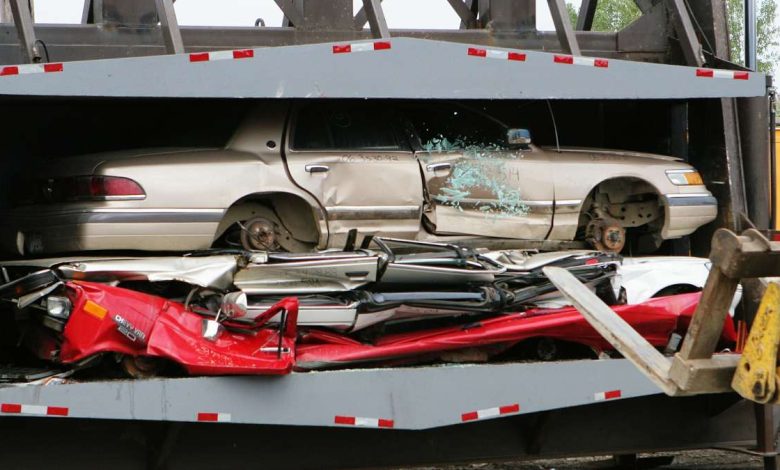
Bien qu’il existe de nombreux outils de compression de données graphiques et en ligne de commande, zstd est celui qui se démarque. Abréviation de Zstandard, zstd est un outil de compression de données développé par les ingénieurs de données de Facebook en 2015. Il est si efficace et facile à utiliser que zstd est devenu l’outil de compression incontournable pour de nombreux utilisateurs de Linux. Ce tutoriel va vous montrer comment installer zstd et l’utiliser depuis le terminal.
Contenu
Comment installer zstd sur diverses distributions Linux
Avant de pouvoir utiliser zstd, vous devez l’installer – si vous ne l’avez pas déjà installé sur votre distribution Linux.
Heureusement, l’installation de zstd est aussi simple que l’exécution de quelques commandes.
Noter: en fonction de la distribution Linux que vous exécutez, vous devrez peut-être installer des dépendances et divers outils avant de compiler et d’installer zstd. C’est pourquoi la première chose à faire est de mettre à jour votre système. Pour les distributions basées sur Debian et Ubuntu, vous pouvez utiliser les commandes de mise à jour et de mise à niveau :
Pour vous assurer que vous disposez de toutes les dépendances dont zstd a besoin, installez build-essentials, wget et tar à l’aide de la commande :
Maintenant que toutes les dépendances et outils requis sont installés, vous pouvez continuer et installer zstd.
Sur Debian/Ubuntu/Linux Mint
Pour installer zstd sur un système Debian/Ubuntu/Linux Mint, exécutez la commande :
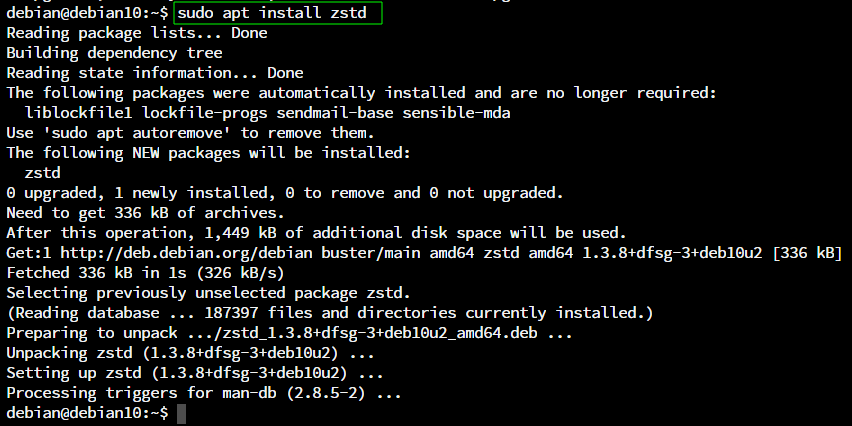
Sur Fedora/Red Hat/CentOS/AlmaLinux
Pour installer Zstandard sur les systèmes Fedora/Red Hat/CentOS/AlmaLinux, exécutez la commande ;
Sur Arch Linux/Manjaro
Pour installer zstd sur les systèmes Arch Linux/Manjaro, exécutez la commande :
Maintenant que zstd est installé et prêt à fonctionner, nous pouvons commencer à l’utiliser pour compresser des fichiers.
Compresser des fichiers avec zstd
L’utilisation de zstd pour compresser un fichier est simple. Tout ce que vous avez à faire est d’exécuter la commande zstd [filename]. L’utilisation de la commande ci-dessus crée un nouveau fichier compressé avec l’extension .zst.
Par exemple, pour compresser un « samplecompression.text » dans le répertoire « /var/log », nous exécuterions la commande :
ce qui suit est un exemple de sortie :

La sortie ci-dessus montre le facteur de compression, c’est-à-dire 44,08% à partir de 1141 octets pour 503 octets.
Compression de plusieurs fichiers
Pour utiliser zstd pour compresser plusieurs fichiers simultanément, il vous suffit de spécifier les fichiers que vous souhaitez compresser, séparés par un espace entre eux.
Par exemple, pour compresser « compress.txt », « compress2.txt », « compress3.txt » et « compress4.txt »:
Vous pouvez également utiliser le caractère générique « * » pour compresser tous les fichiers et dossiers de votre répertoire actuel/spécifié. Par exemple:
Décompresser des fichiers avec zstd
Lorsque vous devez décompresser un fichier avec zstd, utilisez l’option -d ou unztd.
Par exemple, pour décompresser le fichier utilisé tout au long de ce guide, vous utiliserez l’une des commandes suivantes :
Assurez-vous que la source du fichier de l’archive n’existe pas, sinon zstd vous demandera d’écraser le fichier existant.
Conclusion
Ce didacticiel a illustré comment compresser et décompresser des fichiers à l’aide de l’utilitaire zstd. Pendant ce temps, vous pouvez apprendre à extraire des fichiers zip sous Linux.
Cet article est-il utile ? Oui Non


